Jw_cad 練習図面解説 (天板部分)
無料で使えるJw_cadの基本的な使い方の練習図面で作業台の天板の描き方の解説をしてあります。
スポンサーリンク
ここでは、練習図面の天板部分の描き方を解説しておきますので、みなさんが描かれたときの使い方と比較しながらご覧ください。
練習図面で描いていただいた作業台の図面の中の天板の描き方を簡単に解説させていただきますが、おそらくみなさんが描かれた図面と少し違う仕上がりになっていると思いますので、そのあたりも少し解説しておきますので参考にしてください。
まずは、GIFアニメで手順を確認してください。
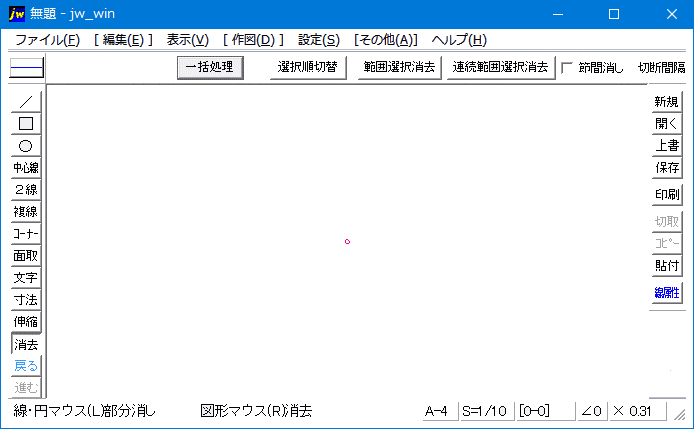
実に簡単でした。
作業工程はGIFアニメで紹介しているように4工程しかありませんので、すぐに描けると思いますが、念のため作業手順も紹介しておきます。
練習図面(天板)作業手順
これで、天板の図面の完成です。
ここで、少し補足事項を紹介しておきますので参考にしてください。
面取り処理部分の“R”寸法の方向が斜めになっているのにお気付きでしょうか?
おそらくみなさんが描いた図面の寸法は水平に描かれていると思います。
私が描いた図面のように“R”寸法を斜めに書込むには、軸角度を変更する必要があります。
軸角の変更は、右下の「∠0」部分をクリックして、「軸角設定」横の窓で角度を指定すれば、私と同じように寸法が斜めに書込まれます。
このように「軸角」を変更して“R”寸法を斜めにしておけば、これが“R”寸法だと知らせやすくなるので、実際の図面でもよく使われる手法ですから、覚えておくととても便利な使い方だと思います。
次はこちら⇒⇒Jw_cad 練習図面解説(正面図)